Come “Inserire un’interruzione di riga in WordPress” manualmente
Impara a inserire un’interruzione di riga nei post di WordPress
A volte l’editor di WordPress si comporta in modo strano. Anche se è un buon editor di testo ma non è flessibile come MS Word.
Cosa ne pensi?
Lo sto usando da molto tempo ma ancora mi trovo di fronte a problemi come l’inserimento di liste, spazi di linea, interruzioni di riga, tab ecc. A volte non funzionano come previsto. Uno di questi problemi che affronto troppo spesso è l’interruzione di riga mancante tra i miei titoli e paragrafi.
Ogni volta che inserisco uno spazio tra le due righe, WordPress elimina il codice e lo reimposta senza interruzione di riga. Quando controllo la stessa cosa nell’editor di WordPress, mi mostra lo spazio tra le righe, ma quando vedo in anteprima lo stesso post nel browser, non c’è spazio tra loro.
Inoltre leggi: Come cancellare le revisioni dei post di WordPress?
Inserire un’interruzione di riga in WordPress – La soluzione
Se anche tu stai affrontando lo stesso problema che ho menzionato sopra, allora segui la soluzione seguente per risolverlo nel tuo post WordPress.
- Prima di tutto, passate alla modalità TEXT o HTML nel vostro editor.
- Cercate il codice dove volete inserire un’interruzione di riga.
- Poi aggiungete manualmente un’interruzione di riga usando questo tag HTML “<br/>”.
- Premere “Salva bozza” prima di lasciare l’editor di testo.
- Controllare l’anteprima per assicurarsi che i risultati siano quelli previsti.
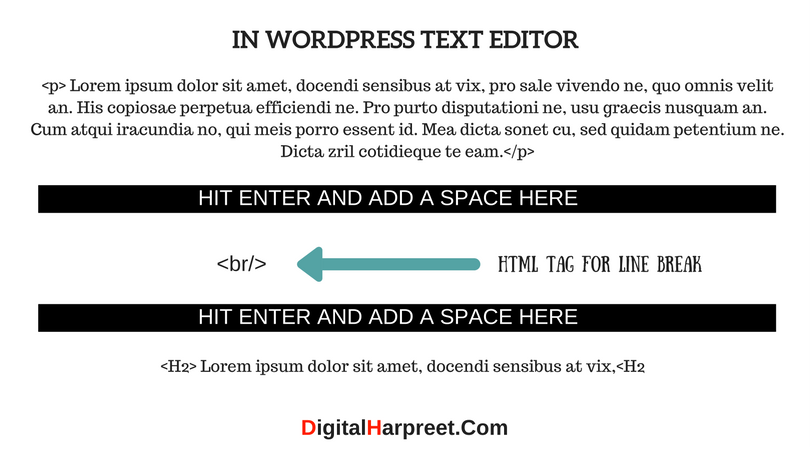
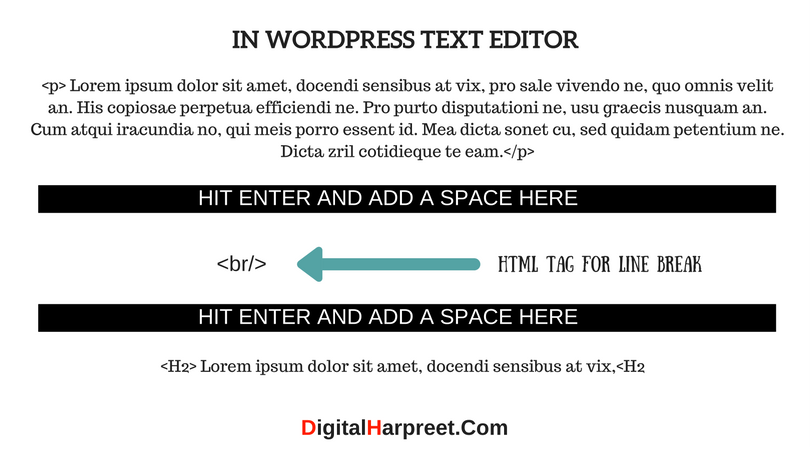
Dopo aver aggiunto il codice di cui sopra, sarà come mostrato di seguito:
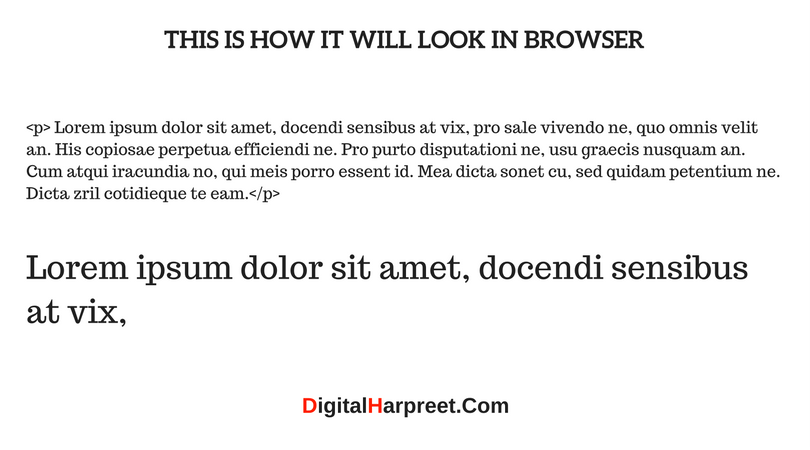
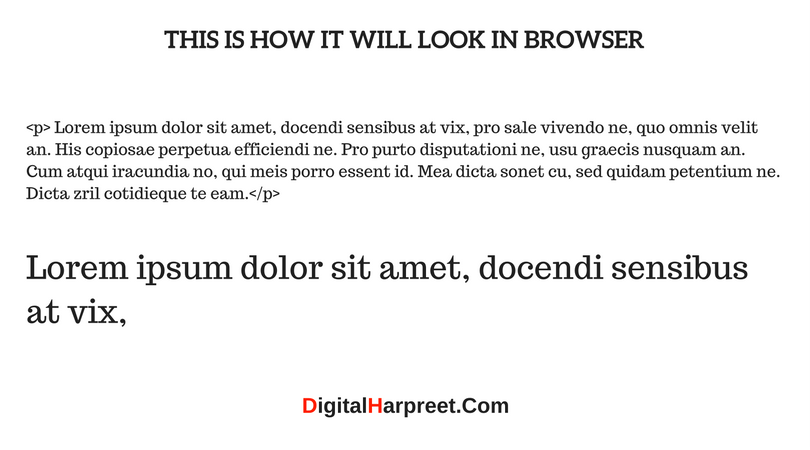
A volte potrebbe anche essere necessario aggiungere due interruzioni di riga, a seconda di quanto bene il vostro editor WordPress vi segue.
<br/><br/>
Un altro uso della scheda HTML Line Break
Break this line using <br/> and continue from the next this.
Quando vedi il codice sopra nel browser web, noterai che un’interruzione di riga è inserita dopo il tag HTML “<br/>”.
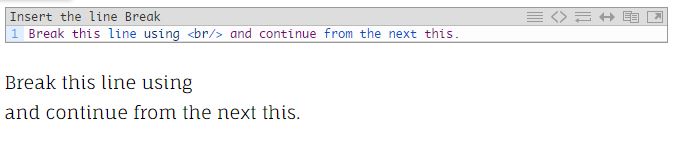
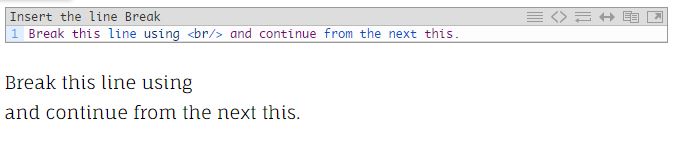
Leggi anche: Come aggiungere un autore al tuo blog WordPress?
Se ti piace questo articolo, condividilo con i tuoi amici su Facebook, Twitter & LinkedIn. Sono sicuro che avrete riscontrato questo problema in passato e stavate cercando delle opzioni per correggerlo.